【AIコードエディタ】Cursorのおすすめ活用事例一覧!ヤバい使い方10選を紹介!

Cursorは、AIを活用してコーディング作業を効率化できるテキストエディタです。Visual Studio Code(VSCode)をベースに作られているので、VSCodeからスムーズに移行できる設計となっています。
というわけで本記事では、「AI搭載の最強コードエディタCursorのおすすめ活用事例10選」を紹介します。最後までお読みいただくと、Cursorを自社の業務効率化に活用できるようになるはずです。
ぜひ最後までご覧ください!
\生成AIを活用して業務プロセスを自動化/
Cursorの基本的な使い方
まずは、Cursorのインストール方法や基本操作など、基本的な使い方から解説していきます。初めてCursorを利用する方は、ぜひ参考にしてみてください。
インストール方法
Cursorエディタは、Windows・MacのどちらのOSでも利用可能です。インストールする際は、公式サイトにアクセスして、「ダウンロード」を選択します。
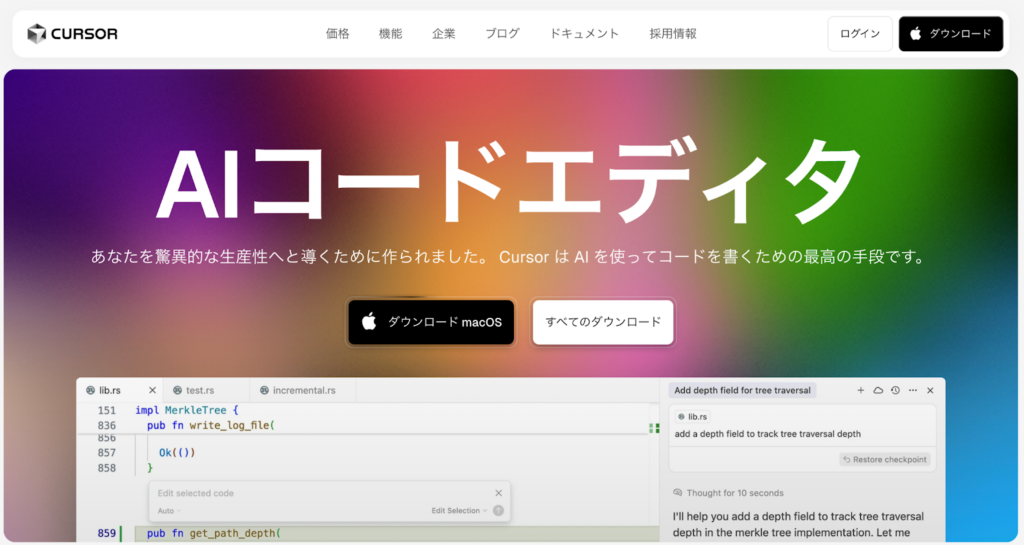
Cursorのインストール後は、アカウントを作成してログインするだけで使えるようになります。
具体的な手順が気になる方は、以下の記事で詳しく解説しているので、チェックしてみてください。

基本操作
Cursorの基本的な使い方は、コードの編集・チャットのやり取りの2種類です。ここでは、Cursorの基本的な使い方を紹介していきます。
コードの編集
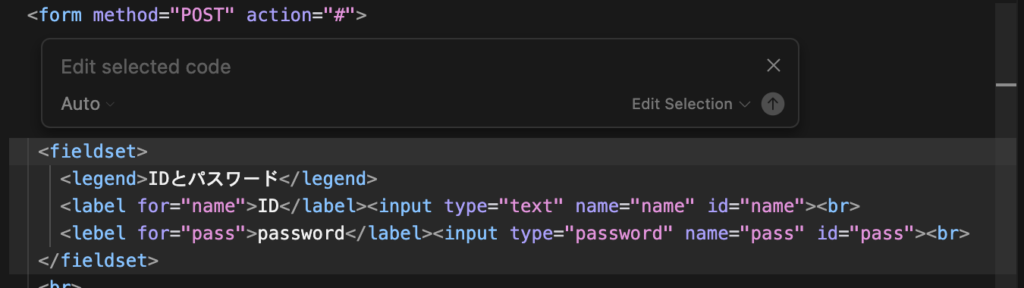
Cursorでプロジェクトを開いて任意のコードを選択した後、cmd+K(WindowsはCtrl+K)を押すとチャット入力欄が開きます。
ここに編集したい内容や疑問を入力すると、AIが適切な回答をしてくれるというわけです。バグやエラーが起きており、改善したほうがよい状態であれば、改善案もすぐに提案してくれます。
チャットのやりとり
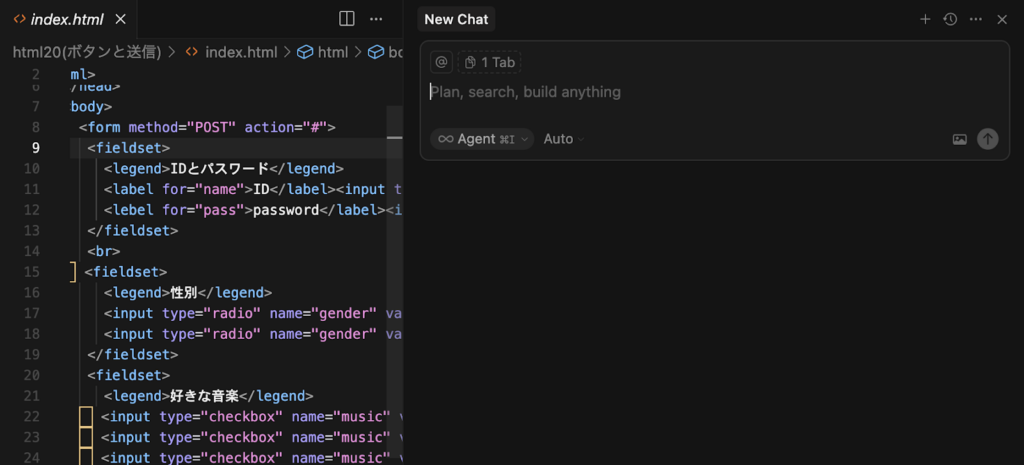
Cursorでプロジェクトを開くと、右側にチャット画面が表示されます。表示されていない場合でも、cmd+L(WindowsはCtrl+L)を押せば表示可能です。
このチャット欄では、現在開いているプロジェクト全体の改善案の提案やエラー修正などが行えます。新しくコードを生成したい場合も、ここでAIに相談してみてください。
【AI搭載最強コードエディタ】Cursorの活用事例10選
ここからは、Cursorの活用事例10選を紹介していきます。
今回紹介する事例は以下のとおりです。
- ドキュメントの文章作成
- 地球儀を検索できるアプリを作成
- 経費申請をサポート
- AWSサーバレスアプリの構築
- テストコードの作成
- 新規事業計画の作成
- 携帯ゲームの開発
- 動画に字幕を付与
- Webサイトのレスポンシブ対応
- クイズの作成
気になった事例があった方は、ぜひ真似してみてください。
ドキュメントの文章作成
Cursorは一見コーディング専用のツールに思えますが、実はドキュメント作成の効率化にも向いています。
以下の投稿では、Cursorを使って業務マニュアルを作成していました。
Cursorは、GPT・Gemini・Claudeなど、複数のモデルを切り替えて利用できるのが特徴です。また、メンション機能の「@ web」を活用して、Web上から最新の情報を取得していました。
Cursorでドキュメントを直接作成することで、AIチャットからいちいちコピペする手間がなくなるので、ぜひ活用してみてください。
地球儀を検索できるアプリを作成
Cursorを使えば、複雑なUIや検索機能を備えたアプリも短時間で形にできます。
以下の投稿では、地球儀をぐるぐる回しながら国を検索できるアプリを実際に開発していました。
Cursorは自然言語で指示を出せば、フロントエンドとバックエンドの両方を補完してくれるため、地理データの処理やインタラクティブなUIの実装もスムーズです。
さらに、細かい修正点もチャット感覚で指示できるので、試行錯誤しながらの開発に強みを発揮します。
アイデアを素早く形にしたい方は、ぜひCarsorを活用しましょう。
経費申請をサポート
Cursorは、日常業務で発生するルーティン作業の効率化にも役立ちます。
以下の投稿では、経費申請を支援するアプリを開発していました。
フォーム入力や計算処理といった煩雑になりやすい部分も、Cursorなら自然言語で要件を伝えるだけでコードを生成できます。さらに、申請内容のフォーマット統一など、実務でありがちな課題にも柔軟に対応可能です。
経費処理のように手間がかかる作業こそ、Cursorを活用して効率化してみましょう。
AWSサーバレスアプリの構築
Cursorはクラウド環境でのアプリ開発にも強力なサポートを発揮します。
以下の投稿では、AWSを活用したサーバレスアプリを構築していました。
インフラ構成や認証設定といった難易度の高い部分も、Cursorを使えば自然言語で要件を伝えるだけでコードを生成できます。さらに、LambdaやAPI Gatewayとの連携部分も補完されるため、クラウドアプリを素早く試作・検証することが可能です。
クラウド開発に取り組む方は、ぜひCursorを活用して効率よくサーバレスアプリを構築してみましょう。
テストコードの作成
ソフトウェア開発に欠かせないテストコードの作成も、Cursorを使えば効率的に進められます。
以下の投稿では、Cursorのライブラリを使ってテストコードを自動生成していました。
テスト対象の関数やクラスを指定すると、Cursorがユニットテストを提案してくれるため、網羅性の高いテストを短時間で用意できます。
また、フレームワークに合わせたコード補完も可能なので、環境に応じて柔軟に対応できるのが魅力です。
新規事業計画の作成
Cursorはコード生成だけでなく、企画や戦略立案といったビジネス領域にも活用できます。
以下の投稿では、新規事業の計画を立てるための資料作成をサポートしていました。
市場調査の整理、収益モデルの検討、ロードマップの構築などを自然言語で依頼できるため、企画段階からスピーディにアウトプットを形にできます。
さらに、複数のAIモデルを切り替えて利用できるので、異なる視点からの提案を比較検討できるのもポイントです。
アイデアをビジネスプランとして具体化したい方は、ぜひCursorを活用してみましょう。
携帯ゲームの開発
Cursorを使えば、アイデアをすぐに動くゲームとして形にすることも可能です。
以下の投稿では、携帯向けのゲームを実際に開発していました。
ゲームロジックや画面遷移の実装はもちろん、デザイン面の調整や操作性の改善も、自然言語で指示するだけでコードを生成できます。試作品を短時間で作れるため、企画段階の検証やプロトタイプ開発に最適です。
動画に字幕を付与
Cursorは、動画に字幕を追加するといった、映像編集の補助にも活用できます。
以下の投稿では、動画に字幕を付与する処理をCursorで実装していました。
音声認識の処理やタイムスタンプの同期も、自然言語で要件を伝えるだけでコード化できるため、手動での作業時間を大幅に削減できます。
動画コンテンツのアクセス向上にもつながるため、配信者や教育コンテンツ制作者に特におすすめです。
Webサイトのレスポンシブ対応
Cursorは、Webサイトの見栄えや操作性を最適化する場面でも役立ちます。
以下の投稿では、既存のWebサイトをレスポンシブ対応させる実装をCursorで進めていました。
画面サイズごとのレイアウト調整やCSSの修正も、自然言語で指示するだけでコードを生成できるため、デバイスごとの検証や修正作業を大幅に短縮できます。
モバイルからPCまで快適に閲覧できるサイトを目指す方にとって、Cursorは心強いサポートツールとなるはずです。
クイズの作成
Cursorは、学習教材やエンタメコンテンツの作成にも活用できます。
以下の投稿では、クイズを自動生成していました。
問題文や選択肢の作成、正答の設定などを自然言語で指示できるため、手間のかかるクイズ作成作業を短時間で効率化できます。
教育用途や社内研修、遊び感覚のコンテンツ作りなど、使い道は多岐に渡ります。
なお、AIエディタのWindsurfが気になる方は、以下の記事をチェックしてみてください。

Cursorの業界別活用事例【実演付き】
ここからは、Cursorの業界別活用事例を紹介していきます。
今回紹介する職種と活用シーンは以下のとおりです。
- エンジニア|初心者エンジニアの教育
- ソフトウェアエンジニア|コードレビュー・リファクタリングの効率化
- 企画|新規事業企画・アイデア検証
自社に取り入れられる部分がないか、ぜひチェックしてみてください。
エンジニア|初心者エンジニアの教育
Cursorは、初心者エンジニアの教育にも活用できます。コードの役割やエラーが出た原因など、学習を進めていく中で出てくる疑問を素早く解決可能です。
筆者も実際に初心者エンジニアになりきって、Cursorに質問してみました。
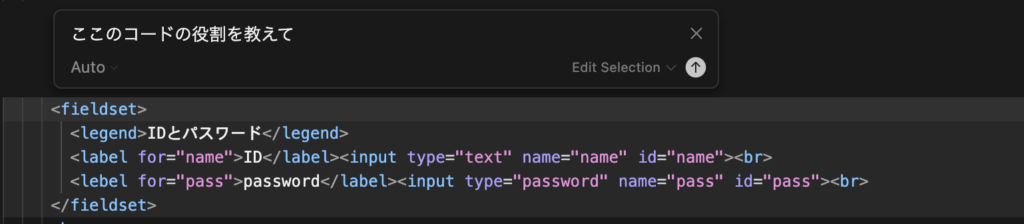
質問に対して以下のような返答がありました。
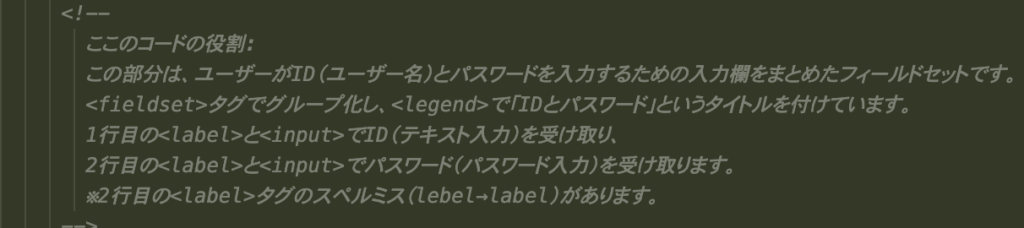
Cursorを教育用途に活用する最大のメリットは、教育担当者の負担を軽減できる点です。教育に割くコストを最小限に抑えられるので、ぜひ活用してみてください。
ソフトウェアエンジニア|コードレビュー・リファクタリングの効率化
日常の開発業務で「既存コードが複雑すぎて修正に時間がかかる…」という悩みはよくあります。
特に大規模プロジェクトでは、関数の冗長化やコメント不足、重複処理などが原因で、コードレビューや機能追加の作業が非効率になりがちです。
そこでCursorを使って、コードのリファクタリングを試してみます。
上記は、リファクタリング前のコードです。
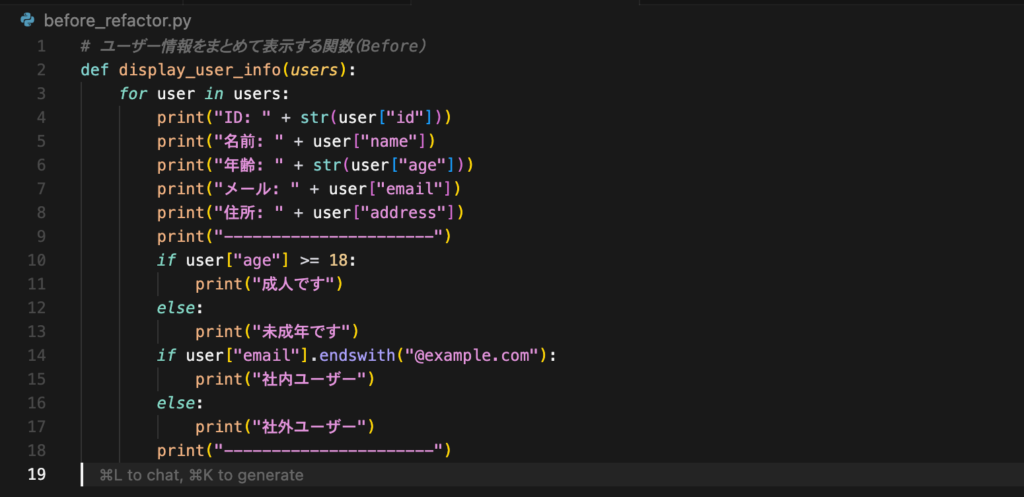
Cursorを使う前の状態では、複雑な処理が1つの関数に詰め込まれており、バグ修正や機能追加がしにくい状態です。
Cursorのチャット画面で、自然言語で指示を出します。
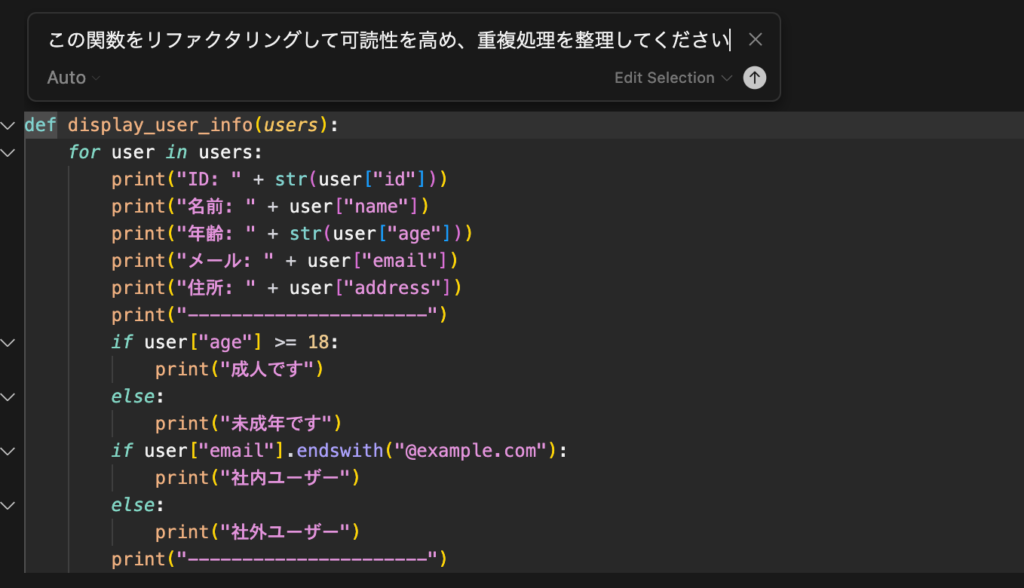
Cursorによって修正されたコードがこちらです。
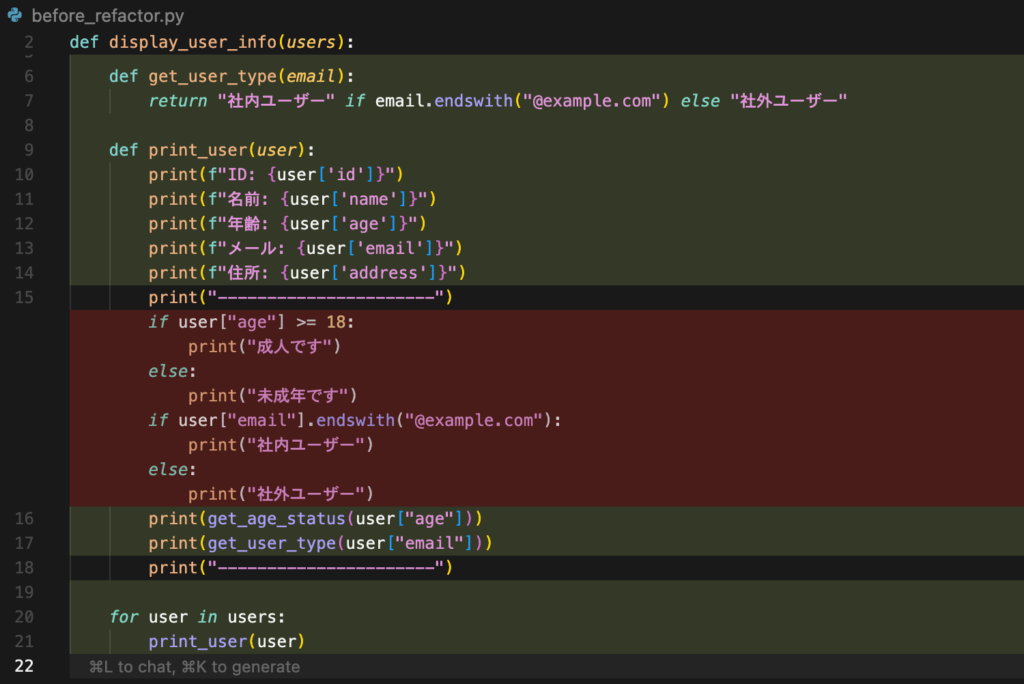
改善点
- 条件分岐(年齢やメール判定)が別関数になり再利用可能に
- 1ユーザー単位の処理が print_user にまとめられて、可読性が向上
- 重複していた区切り線の出力や条件判定が整理され冗長さが解消
今回紹介した事例のように、Cursorを使えば手軽にコードの修正や改善が可能になるので、ぜひ試してみてください。
企画|新規事業企画・アイデア検証
新規事業の立案やアイデア検証には、市場調査・収益モデルの検討・資料作成などが必要で、多くの時間と労力がかかります。
しかし、Cursorを活用すれば、これらの作業を効率化し、企画段階から素早くアウトプットを得られて便利です。
今回は、AI学習用のオンラインプラットフォームを立ち上げることを想定して、事業企画書の作成やアイデア検証を依頼してみました。
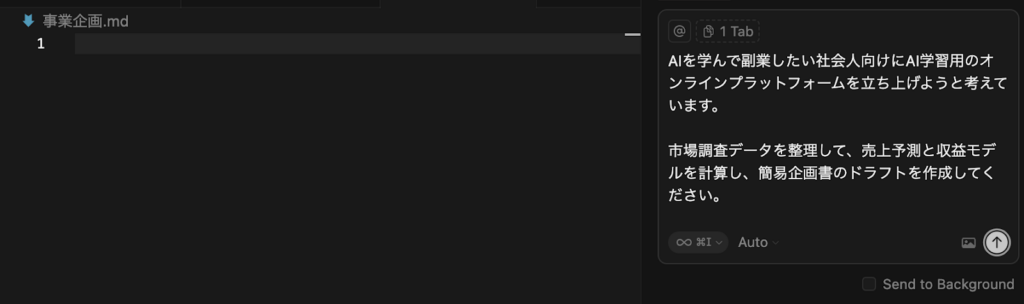
実際にCurorで作った事業企画がこちらです。
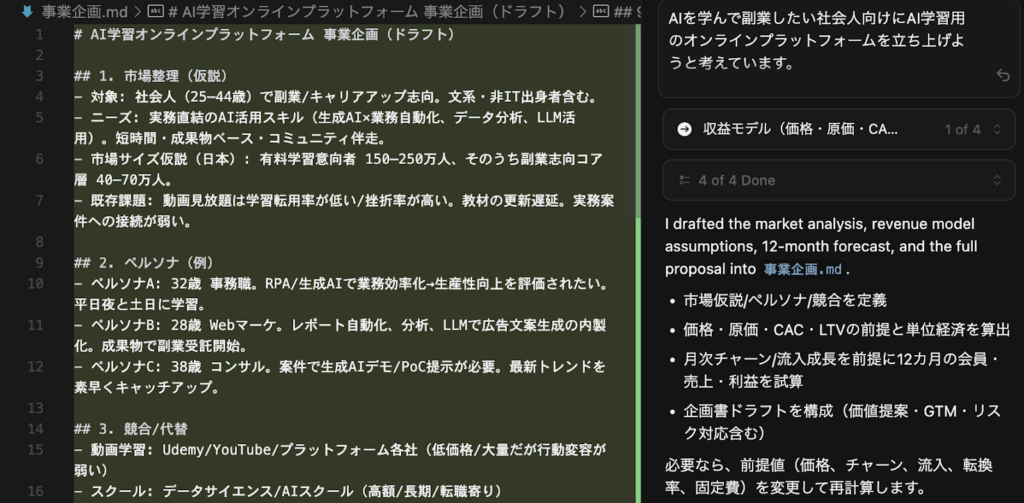
市場の整理やペルソナ設定などの基本的な部分から、売上予測などの細かい数字まで盛り込んでくれています。そのまま形にするのは難しいかもしれませんが、アイデア出しや初期段階のリサーチなどで活用してみてください。
なお、生成AIを活用したノーコード開発について知りたい方はこちらをご覧ください。

Cursorでよくある質問
なお、コーディングAIの「Grok Code Fast 1」が気になる方は、以下の記事をご覧ください。
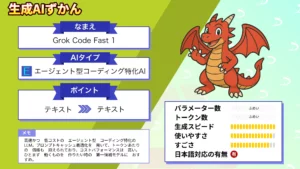
Cursorでコーディングタスクを効率化しよう
本記事で紹介したCursorの活用事例は以下のとおりです。
- ドキュメントの文章作成
- 地球儀を検索できるアプリを作成
- 経費申請をサポート
- AWSサーバレスアプリの構築
- テストコードの作成
- 新規事業計画の作成
- 携帯ゲームの開発
- 動画に字幕を付与
- Webサイトのレスポンシブ対応
- クイズの作成
Cursorは、コーディングだけでなく、文章作成やデータ整理、アプリ開発など幅広いタスクに対応できるのが特徴です。単なるコード生成に留まらず、テストや資料作成、プロトタイプ作りまで一貫してサポートできます。
これまで手作業で時間がかかっていたタスクも、Cursorを活用すれば短時間で効率化可能です。日常のコーディング作業や企画・開発業務をスピーディに進めたい方は、ぜひCursorを活用してみましょう。

最後に
いかがだったでしょうか?
Cursor導入で開発速度と品質を両立。VSCode資産を活かした全社展開設計、権限管理とセキュリティ運用、教育、PoC設計と効果測定まで一気通貫で具体化します。
株式会社WEELは、自社・業務特化の効果が出るAIプロダクト開発が強みです!
開発実績として、
・新規事業室での「リサーチ」「分析」「事業計画検討」を70%自動化するAIエージェント
・社内お問い合わせの1次回答を自動化するRAG型のチャットボット
・過去事例や最新情報を加味して、10秒で記事のたたき台を作成できるAIプロダクト
・お客様からのメール対応の工数を80%削減したAIメール
・サーバーやAI PCを活用したオンプレでの生成AI活用
・生徒の感情や学習状況を踏まえ、勉強をアシストするAIアシスタント
などの開発実績がございます。
生成AIを活用したプロダクト開発の支援内容は、以下のページでも詳しくご覧いただけます。
➡︎株式会社WEELのサービスを詳しく見る。
まずは、「無料相談」にてご相談を承っておりますので、ご興味がある方はぜひご連絡ください。
➡︎生成AIを使った業務効率化、生成AIツールの開発について相談をしてみる。

「生成AIを社内で活用したい」「生成AIの事業をやっていきたい」という方に向けて、通勤時間に読めるメルマガを配信しています。
最新のAI情報を日本最速で受け取りたい方は、以下からご登録ください。
また、弊社紹介資料もご用意しておりますので、併せてご確認ください。





